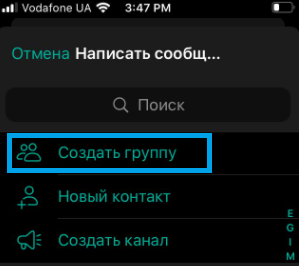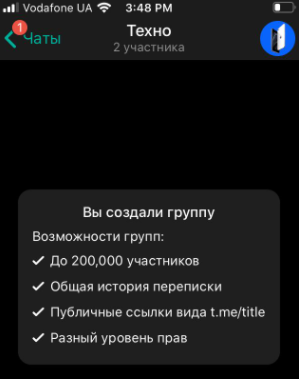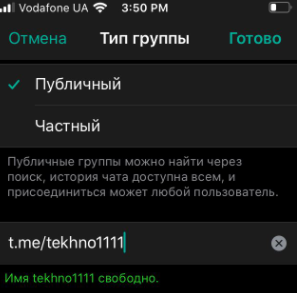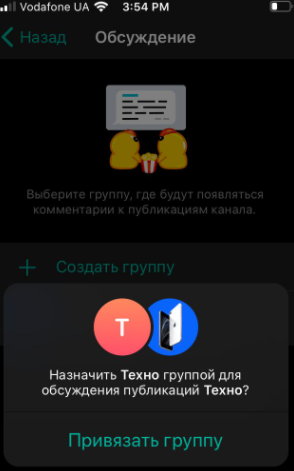Как настроить комментарии в телеграм
Как включить комментарии в Телеграмм канале
Не так давно новое обновление в мессенджере Телеграм дало возможность пользователям комментировать записи на каналах. Пользователи сразу полюбили такую функцию, поскольку до ее появления качественное общение между участниками и обсуждение насущных, конкретных тем было почти невозможно в приложении.
Что сделать, чтобы комментарии открылись
Несмотря на то, что еще не все люди знают, как можно включить комментарии в своем Телеграм-канале, новая функция пользуется популярностью. Подключить ее не составит труда даже новичку, если соблюдать инструкции. На самом деле всё очень просто.
Сначала нужно создать Телеграм-канал. Для этого войдите в приложение и откройте окно со своими основными чатами. В правом нижнем углу располагается изображение карандашика – надо нажать на него.
После этого пользователь попадает в окошко, где ему даётся возможность создавать свою группу, секретный чат или же Телеграм-канал. Так как необходимо последнее, выбираем «Создать канал».
В открытой вкладке надо указать название будущего канала, а также придумать описание того, что там будет обсуждаться, если необходимо.
Далее следует выбрать тип канала. Всего их два: публичный и частный. На публичный может зайти и подписаться любой пользователь приложения Телеграм. В канале частного типа создателю предоставляется ссылка-приглашение, с помощью которой он разрешает другим пользователям посещать просторы своего детища. Поэтому надо придумать оригинальную ссылку, помогающую юзерам легко отыскать канал при необходимости. Чтобы сохранить настройки, следует нажать на галочку в правом верхнем углу.
Создание группы с добавлением обсуждения
После того как канал появится в Телеграме, туда можно начинать выкладывать посты. Оставлять комменты под записями позволит привязанное обсуждение. Но для этого должна быть еще создана группа. Делается всё так же просто.
Надо снова зайти на основной экран с чатами и нажать на карандашик в правом нижнем углу. Затем выбираем «Создать группу», придумываем для нее название и добавляем в нее участников. Чтобы подтвердить действие, надо нажать на галочку в правом нижнем углу.
После создания группы можно приступать к ее привязке к Телеграм-каналу для подключения обсуждений под постами. Для этого необходимо зайти в настройки созданного канала. В мобильной версии приложения надо выбрать строку с его названием. Затем нажать на карандашик, расположенный в правом верхнем углу.
После этих действий откроется вкладка, позволяющая настроить канал по своему усмотрению. Тут можно назначить нового администратора, добавить подписчиков и даже вовсе отключить канал с комментариями. Надо нажать на кнопку с названием «Обсуждение».
В новой вкладке надо выбрать созданную группу. После этого Telegram запрашивает подтверждение действия. В появившемся окне следует нажать на «Привязать группу». Теперь все участники группы будут видеть посты, сообщения и комментарии канала.
Добавление возможности комментировать посты
Теперь настала очередь разобраться, как добавить комментарии. В данном случае пользователю не стоит заморачиваться, как сделать это. Комментарии автоматически включаются, когда юзер при привязке группы соглашается с тем, что все подписчики будут видеть обсуждения и, соответственно, в них участвовать при своём желании.
Теперь создатель может написать что-либо у себя на канале. После опубликования поста кнопка «Прокомментировать» появится у всех, в том числе и у администратора.
Когда подписчики получат доступ к публикациям и укажут под ними своё мнение, кнопочка «Прокомментировать» превратится в число комментариев. Лимита комментариев в Телеграме нет, поэтому каждый участник сможет поделиться своими мыслями, если захочет.
Если необходимо пометить какую-то информацию, чтобы, например, подписчики многотысячного канала точно обратили на неё внимание, можно закрепить запись. Для этого следует нажать на нужное сообщение. Высветится окно с предложенными действиями. Необходимо выбрать «Закрепить».
После этого пост будет закреплен и его сразу увидят пользователи, заходящие на канал.
Как контролировать комментарии, которые оставляют участники
Несмотря на то, что лимитов по комментариям от пользователей действительно нет, администратор может регулировать активность в чате. Ему предоставляется несколько способов, позволяющих следить за этим:
Отключение комментариев происходит аналогичным образом, только рядом с созданной группой появится кнопка «отвязать», нужно нажать на неё и комментарии снова будут отключены.
Как видим создать собственный канал в Телеграме достаточно просто. А благодаря опции включения комментариев, теперь любой участник сможет высказывать свое мнение под постами.
Видео по теме
Комментарии от имени каналов, защита контента от копирования и другие обновления Telegram
Telegram анонсировал обновления, которые появятся в новой версии приложения. Появились инструменты для защиты контента из групп и каналов от сохранения и копирования, возможность удалять сообщения за определенный период, новые возможности для управления подключенными устройствами, а также анонимные комментарии в публичных группах от имени каналов.
Рассмотрим эти и другие нововведения более подробно.
Рекомендуем: Click.ru – маркетплейс рекламных платформ:
Как защитить контент в группах и каналах Telegram от копирования
Авторы каналов и групп могут запретить своим подписчикам сохранять фотографии и видеозаписи, пересылать сообщения и делать снимки экрана.
Чтобы включить защиту от копирования и пересылки, откройте в профиль чата, нажав на пункт «Тип группы/канала» > «Запретить копирование».
Как оставлять комментарии от имени каналы или группы в Telegram
Появилась возможность оставлять комментарии от имени каналов. Новая функция будет полезна, чтобы избежать нежелательного внимания к личной учётной записи.
Чтобы выбрать канал, от лица которого будут отправлены сообщения, нажмите на изображение слева от поля ввода. Все последующие сообщения, отправленные в этом чате, будут подписаны названием и изображением выбранного канала вместо Вашего имени и фотографии.
Новая функция Телеграм – комментирование постов на канале
1 октября 2020 года Телеграм провел очередной апгрейд своей системы. В версии 7.1 появились новые функции: комментирование постов на каналах Телеграма, фильтр поиска и другое.
Комментирование каналов
Стоит сразу сказать, что комменты будут доступны не всем! Только при условии, что у сообщества есть группа для обсуждений. Под каждым постом появилась кнопка для комментирования.
В своем сообщении Дуров сказал, что эта функция дает много возможностей, как комментаторам, так и админам. Например, комментирующие могут добавлять голосовые, стикеры, гифки, а админы могут ограничить такие добавления.
Комменты к каждому посту показываются отдельно. Но их можно смотреть и через группу для обсуждений. Это будет облегчать работу админам в наведение порядка, а участникам – не даст пропустить ничего интересного.
Чтобы включить комментарии надо:
Кажется, что функция комментирования прекрасна. Но люди уже успели разобрать все плюсы и выявить минусы функции. Давайте и мы их рассмотрим. Начнём с плюсов:
Другие новшества 
С поиском сообщений теперь не будет трудностей! Результаты можно искать в разделах с медиа-файлами, ссылками, документами и так далее. Система начала понимать такие запросы как «1 октября» или «вчера». Найти нужную информацию можно в группах, на каналах, от ботов и в личных переписках.
Заключение
Версия Телеграма 7.1 уже доступна для скачивания в магазинах приложений. Если у вас оно еще не появилось, то подождите пару дней.
Прикрепленные группы и обсуждения для каналов в Telegram
В недавнем обновлении Telegram появилось сразу два инструмента для обсуждений постов на каналах: бот для комментариев и группы для обсуждений. В этой инструкции мы подробно расскажем, что это за инструменты, как ими пользоваться и какое между ними отличие.
Группы для обсуждений
Функция обсуждения представляет собой интеграцию канала с группой. Если ранее администраторам приходилось оставлять ссылку на группу в описании канала, чтобы привлечь пользователей к обсуждению, то теперь эта возможность встроена в функционал мессенджера.
То есть, когда к каналу прикрепляется группа, туда автоматически пересылаются сообщения, а все подписчики видят кнопку «Обсудить» в интерфейсе канала.
Администраторам каналов это поможет лучше взаимодействовать с аудиторией, а пользователям стать активной частью интересного им сообщества.
Как добавить группу обсуждения к каналу
Чтобы присоединить группу к каналу, перейдите в управление каналом и найдите пункт «Обсуждение». В этом разделе вы можете создать новую группу или добавить уже существующую, администратором которой вы являетесь.
Учтите, к одному каналу можно присоединить только одну группу и наоборот.
Если все сделано правильно, подписчики вашего канала увидят в нижней части экрана кнопку «Обсудить», которая ведет на группу.
Имейте в виду, вы как администратор не будете видеть эту кнопку.
Теперь все сообщения будут автоматически пересылаться с канала в группу и закреплять в топе. Все подписчики канала смогут видеть сообщения в группе (включая историю) и свободно присоединятся к обсуждениям.
Если сообщение отредактировать/удалить на канале, оно автоматически изменится/удалится и в группе.
Бот для комментариев
Вмести с обсуждениями Telegram запустил бот для комментариев @discussbot. С его помощью под каждым постом на канале появляется кнопка «Комментарии» (Comments).
Ссылка с комментариями ведет не на группу (как в обсуждениях), а на сторонний веб-сайт comments.app, где у пользователей будет возможность оставить свое мнение.
В отличие от групп обсуждений, комментарии можно добавить только на публичные каналы. В приватных каналах эта функция работать не будет.
Как подключить бот
Подключить комментарии максимально просто — нужно только добавить @discussbot в администраторы вашего канала. После этого под всеми новыми сообщениями на канале будет кнопка с комментариями.
Пользователю нужно будет только единожды авторизоваться в боте, потом он сможет быстро попадать на сайт с комментариями и оставлять свои отзывы.
Также пользователь сможет редактировать, удалять и получать в бот сообщения об ответах на его комментарии.
В превью используется стикер из набора «Batsy».
Подписывайтесь на канал Вам Телеграм — актуальные новости, полезные статьи и советы по работе с Telegram.
Как включить комментарии в Телеграм-канале: простая инструкция
Рассказываем все, что про них нужно знать и как с ними работать.
Ни для кого не секрет, что до последнего времени Telegram был единственной крупной социальной сетью, в которой отсутствовала функция комментирования постов. На практике, комментарии были и раньше, но их можно было подключить только с помощью бота, а работали они на базе сторонних ресурсов.
По состоянию на сегодня популярный мессенджер таки обзавелся вожделенной функцией, в рамках которой комментарии работают внутри Телеграма на базе публичных чатов. Так, в частности, если к каналу прикреплена группа для обсуждений, под каждой его публикацией отобразится новая кнопка для перехода к комментариям.
В данном статье мы расскажем все, что про них нужно знать и как с ними работать.
Как включить комментарии в Телеграм канале:
Для начала, если группы ещё нет, её необходимо создать. На мобильной версии это делается через иконку «Написать» в верхнем правом углу (на десктопе – через левое боковое меню), далее «Создать группу».
Придётся указать хотя бы одного пользователя из доступных контактов, который будет в чате изначально, ввести название и загрузить аватарку.
Следующий шаг – сделать группу публичной, так как по умолчанию группа создается закрытой. Для этого нажмите на графу «Тип группы», смените группу на «Публичный» и пропишите ей свой адрес, после чего нажмите «Готово».
После того как группа создана, её нужно указать в настройках канала. Для этого выполните следующую процедуру:
Все новые посты из канала будут дублироваться в привязанной группе, а на базе этой группы, под каждой публикацией, появится кнопка «Комментировать».
В том случае, если вас нет среди участников группы, привязанной к каналу, вы будете получать оповещения об ответах на ваши комментарии через специальный чат «Ответы».
Ранее мы рассказывали, как зашифровать данные на компьютере стандартными методами, а также подробно рассмотрели дополнительные утилиты для шифрования данных.